
رفع خطای اتصال به درایو های اشتراک داده شده در ویندوز 10
روش رفع مشکل اتصال به درایو های اشتراک داده شده در ویندوز 10
در ویندوز 10 به صورت پیش فرض امکان اتصال به فایل ها و فولدر های به اشتراک گذاشته شده در دیگر کامپیوترهای داخل شبکه را غیر فعال شده است.
این مورد در آپدیت های جدید از طرف مایکروسافت به صورت پیش فرض غیر فعال شده است.
برای رفع مشکل عدم اتصال به فولدر ها و درایو های تحت شبکه در ویندوز 10 می توانید از دو روش زیر استفاده کنید:
- نحوه رفع مشکل عدم اتصال به درایو های اشتراک گذاشته شده از طریق Group Policy ویندوز 10
- نحوه رفع مشکل عدم اتصال به درایو های اشتراک گذاشته شده از طریق رجیستری ویندوز 10
روش اول:
نحوه رفع مشکل عدم اتصال به درایو های اشتراک گذاشته شده از طریق Group Policy ویندوز 10
این ویژگی تحت عنوان Enable insecure guest logons از مجموعه های Group Policy می باشد که می بایست فعال گردد.
با برای فعال سازی ویژگی Enable insecure guest logons به جهت رفع مورد دسترسی به فایل ها و فولدر های اشتراک گذاشته شده تحت شبکه همراه باشید.
- ابتدا در داخل منوی Start ویندوز 10 عبارت Edit group policy را جستجو کنید.

- سپس داخل پنجره باز شده Local Group Policy Editor از زیر دسته Computer Configuration دسته Administrative Template و به ترتیب زیر دسته Network و همچنین زیر دسته Lanman Workstation را انتخاب نمایید.
Local Group Policy Editor >Computer Configuration >Administrative Template >Network >Lanman Workstation - در دسته انتخاب شده Lanman Workstation از گزینه های موجود، گزینه Enable insecure guest logons را انتخاب نمایید و سپس با کلیک راست بر روی آن، آن را Edit کنید.
- از پنجره باز شده گزینه Enabled را انتخاب نمایید و بر روی Apply و سپس OK کلیک کنید.

فعال سازی ویژگی Enable insecure guest logons روش دوم:
نحوه رفع مشکل عدم اتصال به درایو های اشتراک گذاشته شده از طریق رجیستری ویندوز 10
در صورتی که بعد از فعال سازی ویژگی Enable insecure guest در مجموعه Group Policy مشکل شما برطرف نشد می توانید با تغییر در رجیستری ویندوز 10 مشکل خود را رفع کنید.
- ابتدا در منوی استارت ویندوز 10 عبارت regedit را تایپ نمایید و از نتایج نمایش داده شده بر روی Registry Editor کلیک کنید.
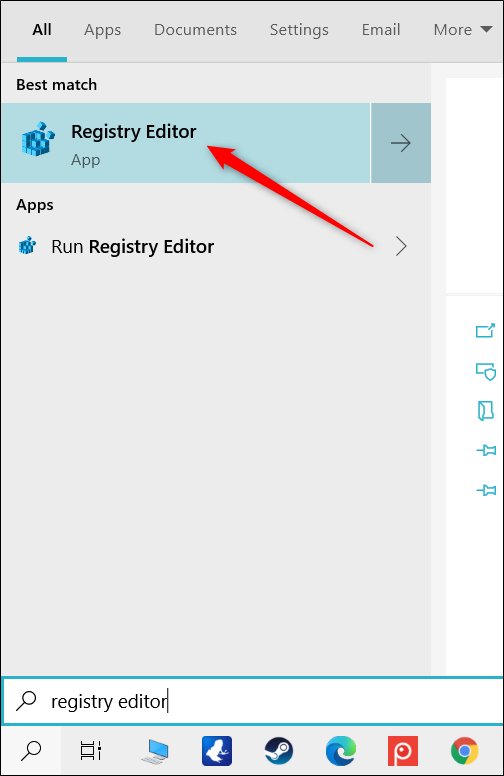
روش باز کردن رجیستری در ویندوز 10 با روش های گوناگون - سپس آدرس زیر را کپی نموده و در قسمت نوار آدرس برنامه Registry Editor قرار دهید و سپس کلید Enter را از روی کیبورد خود فشار دهید:
Computer\HKEY_LOCAL_MACHINE\SYSTEM\CurrentControlSet\Services\LanmanWorkstation\Parameters
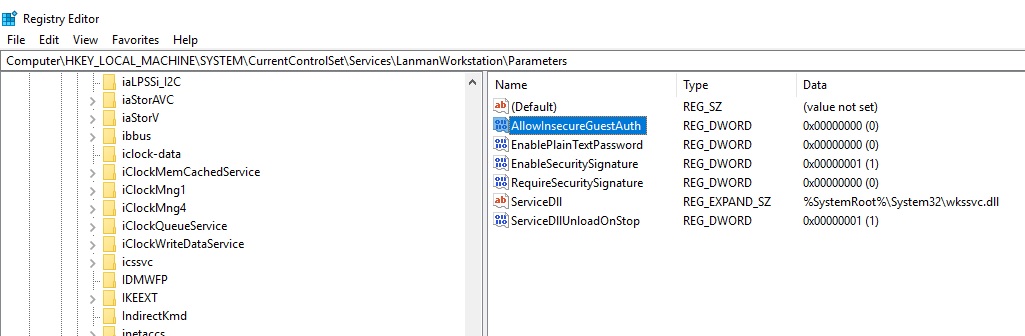
نحوه رفع مشکل عدم اتصال به درایو های اشتراک گذاشته شده از طریق رجیستری ویندوز 10 - سپس از گزینه نمایش داده شده در سمت راست برنامه Registry Editor بر روی گزینه AllowInsecureGuestAuth دوبار کلیک کنید، سپس مقدار فیلد Value data را به مقدار 1 تغییر دهید و سپس بر روی دکمه OK کلیک کنید.
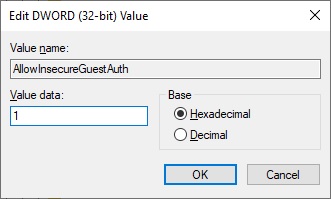
نحوه رفع مشکل عدم اتصال به درایو های اشتراک گذاشته شده از طریق رجیستری ویندوز 10









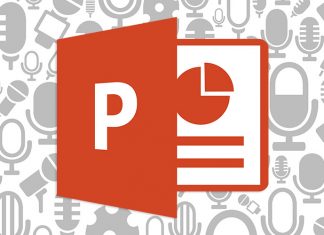



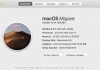










سلام ادمین عزیز
خیلی سر این موضوع درددسر کشیدم ولی با راهنمایی های سایت شما مشکلم حل شد .
عالییییی